Dříve jsem psal článek, kde doporučuji Manjaro KDE Edition pro uprchlíky v systému Windows 7 a cítil jsem se, že bych měl navázat na některé změny a první kroky, které by podle mého názoru usnadnily přechod uživatelům Windows, kteří se řídili mou radou.
Vynechám chmýří a budu předpokládat, že jste Windows úplně vymazali a nainstalovali Manjaro KDE Edition. Tento článek se nedotkne skutečného instalačního procesu, protože mám pocit, že pro někoho, kdo je „uprchlíkem Windows 7“, musí Windows úplně opustit a v tomto scénáři se úplně přestěhovat do systému Manjaro KDE.
Instalační proces přechodu z Windows na nejmodernější linuxové distribuce je velmi jednoduchý a lze jej najít a pokrýt tisíce článků jinde ve velké hloubce na základě mnoha situací a nastavení hardwaru.
Manjaro KDE: První kroky po instalaci
Díky tomu, co je z cesty, pojďme dostat Manjaro o něco více uživatelsky přívětivější pro Windows.
1. Změňte aktivaci jedním kliknutím na dvojité kliknutí
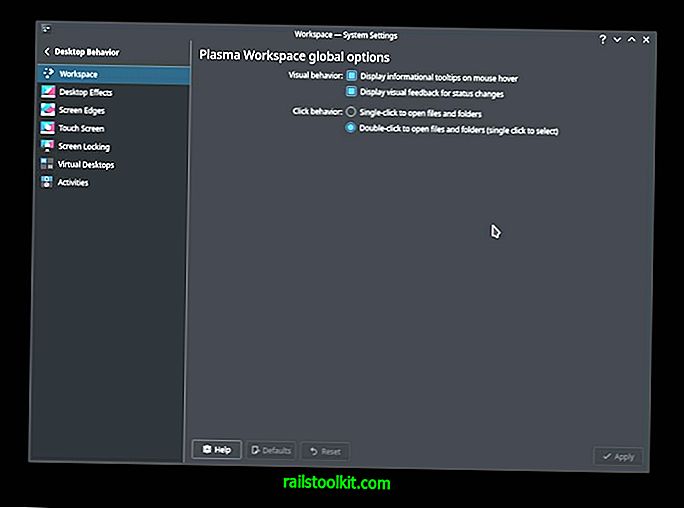
Uživatelé Windows budou odhodeni docela rychle, vsadil bych se, že KDE ve většině systémů používá ke spouštění metodou jediného kliknutí, nikoli dvojitým kliknutím jako ve Windows.
Chcete-li provést tuto změnu:
- Nejprve klikněte na nabídku aplikace v levém dolním rohu obrazovky a přejděte na Nastavení a poté na Nastavení systému .
- Dále klikněte na Chování plochy .
- Dále, pokud není ve výchozím nastavení vybrána, klepněte na položku Pracovní plocha .
- Nakonec v podokně Chování klepnutím vyberte Poklepáním otevřete soubory a složky (výběrem vyberte jedno kliknutí) a poté klepněte na Použít .
2. Vyjměte Octopi a nainstalujte Pamac
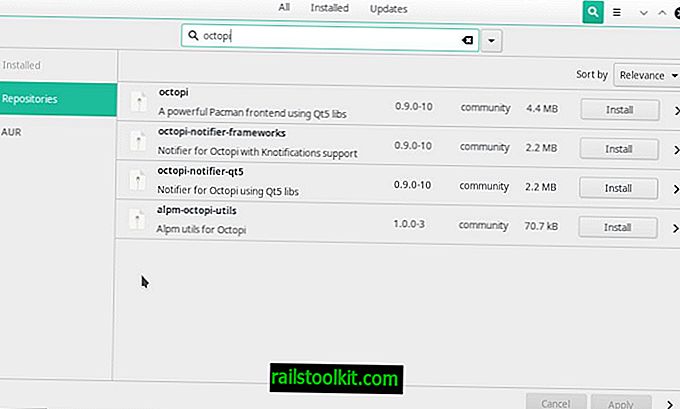
Osobně považuji Pamac za mnohem lepšího, než Octopi, pokud jde o hlavní nástroj pro správu balíků pro Manjaro. Je snazší navigace, lépe organizovaná, atraktivnější a celkově hezčí uživatelská zkušenost.
Chcete-li nainstalovat Pamac:
- Nejprve klikněte na nabídku aplikace v levém dolním rohu obrazovky a přejděte na Systém a poté vyberte Octopi.
- Dále hledejte Pamac a najde více výsledků (5 v době psaní tohoto). Klepněte pravým tlačítkem myši na pamac-gtk a vyberte příkaz Instalovat.
- Po zobrazení výzvy zadejte své heslo root.
Pamac se instaluje spolu se všemi závislostmi automaticky. Podívejte se na můj průvodce instalací Pamacu v Arch Linuxu pro GUI, jako je Manjaro.
Chcete-li odebrat Octopi
- Nejprve klikněte na nabídku aplikace v levém dolním rohu obrazovky, přejděte na Systém a poté vyberte Přidat nebo odebrat software .
- Dále klikněte na Installed
- Klikněte na ikonu lupy v pravém horním rohu a zadejte Octopi .
- Vedle Octopi klikněte na Odebrat a poté na Použít v pravém dolním rohu okna.
Můžete mít také nainstalované něco s názvem alpm-octopi-utils 1.0.0-3. To lze také odstranit.
3. Změňte klávesovou zkratku KSysGuard

Uživatelé Windows si zvykli používat CTRL + ALT + DEL k vyvolání Správce úloh, že si nejsem jistý, zda by někdo mohl být úplně vyškolen k používání něčeho jiného, s výjimkou mnoha let praxe. Takže, i když pravděpodobně nebudete mít příliš mnoho aplikací zamrzajících nebo potřebných k zabití, pro usnadnění je doporučuji změnit klávesovou zkratku pro přístup k aplikaci KSysGuard, která slouží jako druh alternativy Správce úloh.
Udělat toto:
- Nejprve klikněte na nabídku aplikace v levém dolním rohu obrazovky a přejděte na Nastavení a poté na Nastavení systému .
- Dále v nabídce vlevo klikněte na Zkratky .
- Dále v části Komponenta: klikněte na KDE Daemon .
- Klikněte na Zobrazit aktivitu systému a vyberte Vlastní .
- Klepnutím na Žádný a stisknutím kláves CTRL + ALT + DEL zadejte novou kombinaci.
Může se objevit varování, které vás upozorní, že vazba CTRL + ALT + DEL je aktuálně používána pro něco jiného; klepnutím na Znovu přiřadit toto změníte; druhá vazba je pro rychlé odhlášení.
Závěr
Odtud máte před sebou spoustu učení, objevování a zábavy! Věci ve světě Linuxu mohou být složité, ale také úžasně jednoduché a určitě vás naučí více o počítačích a vašich vlastních zvycích! Vítejte na palubě!














